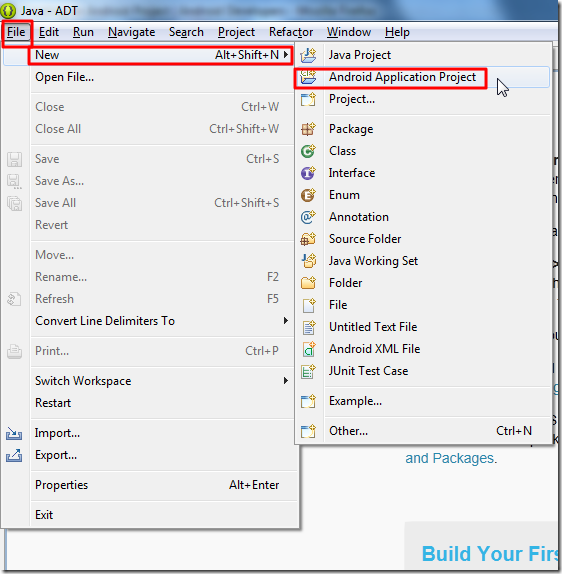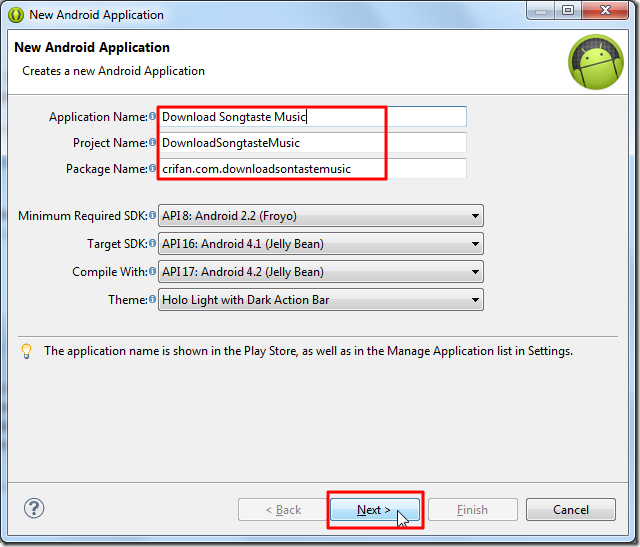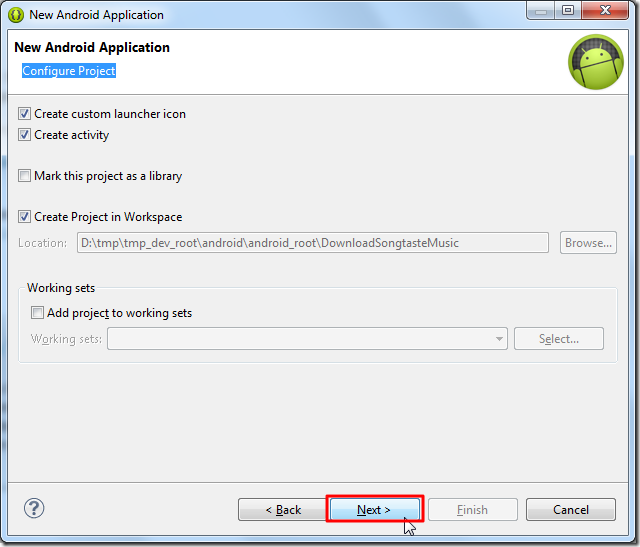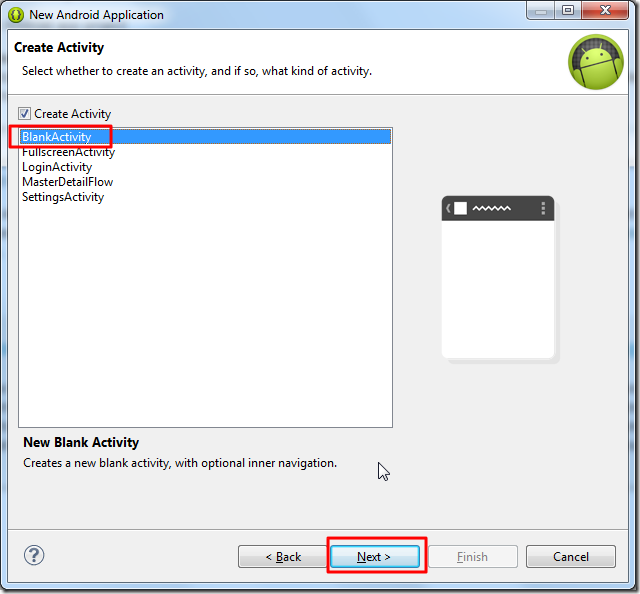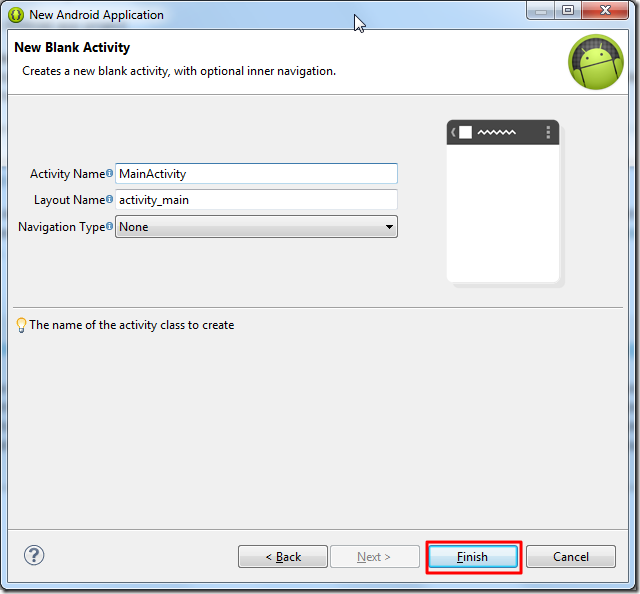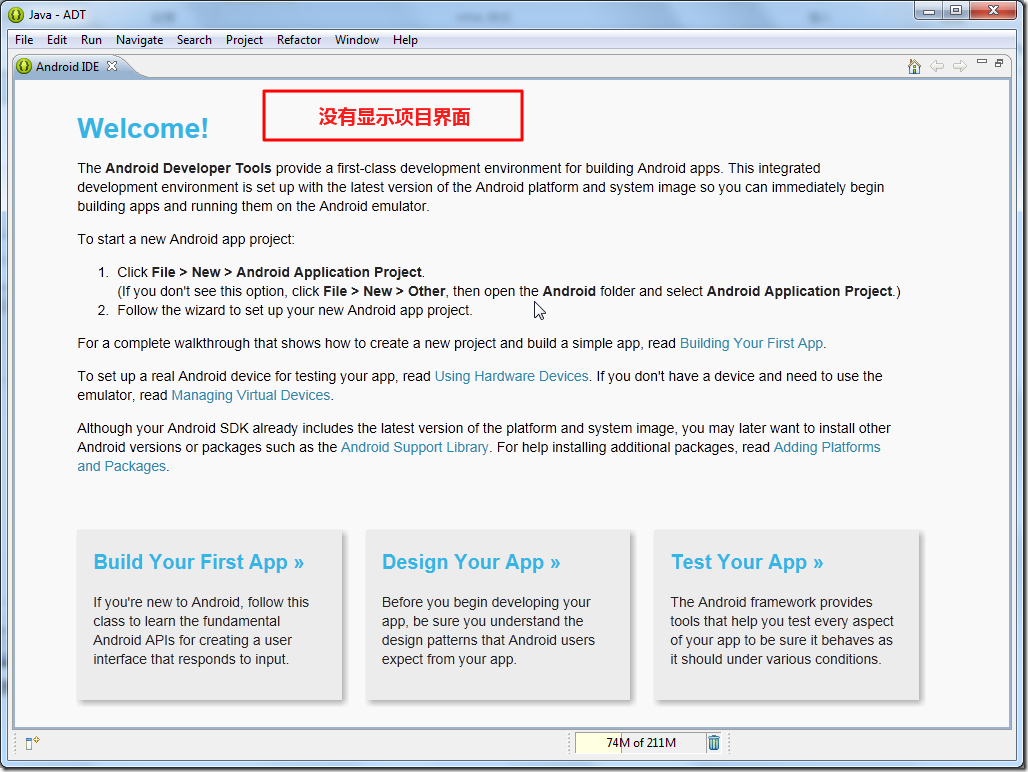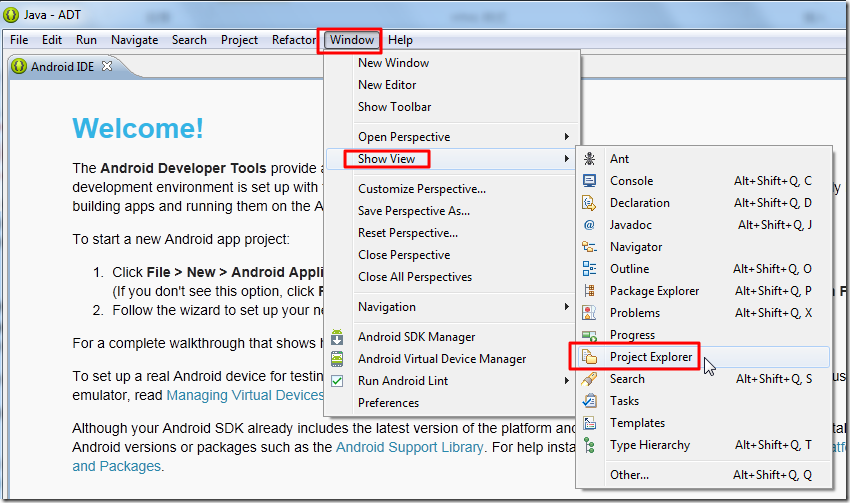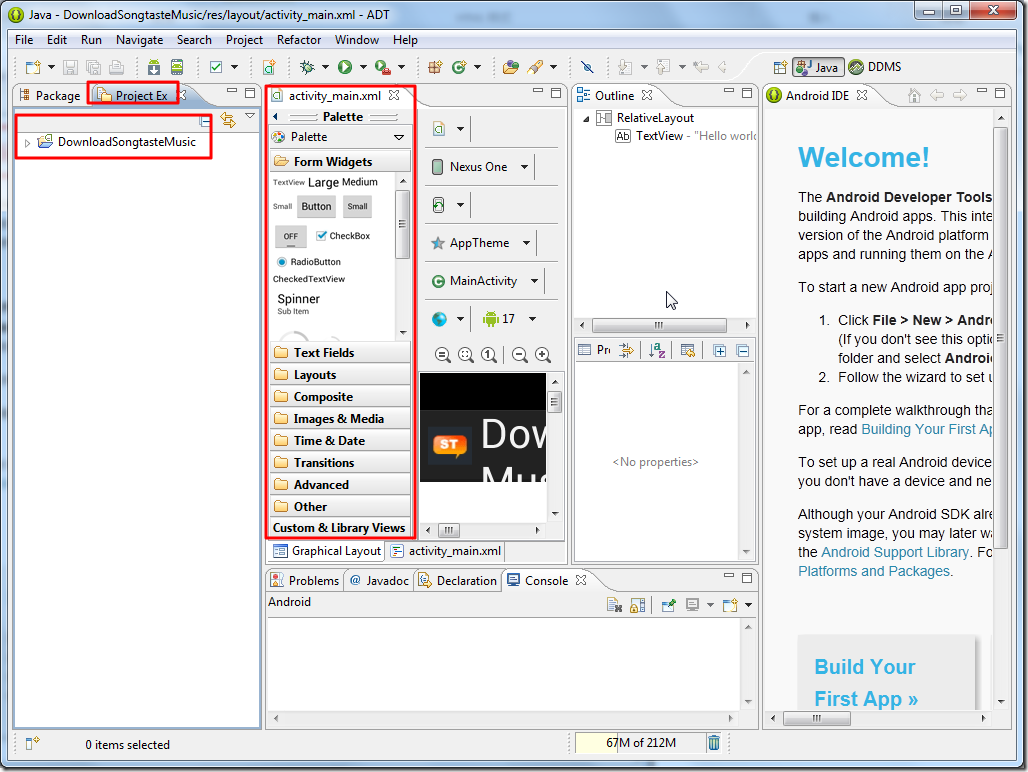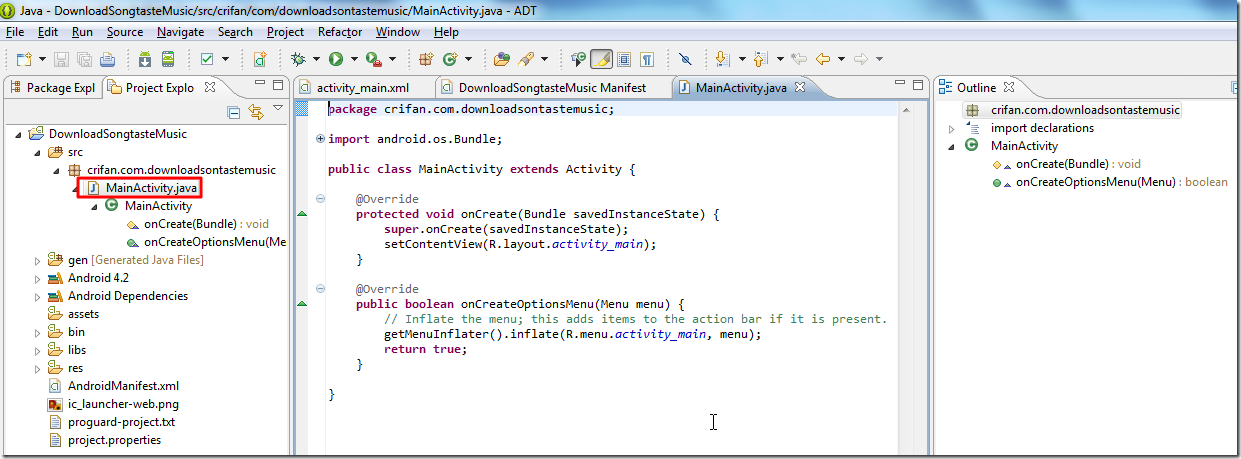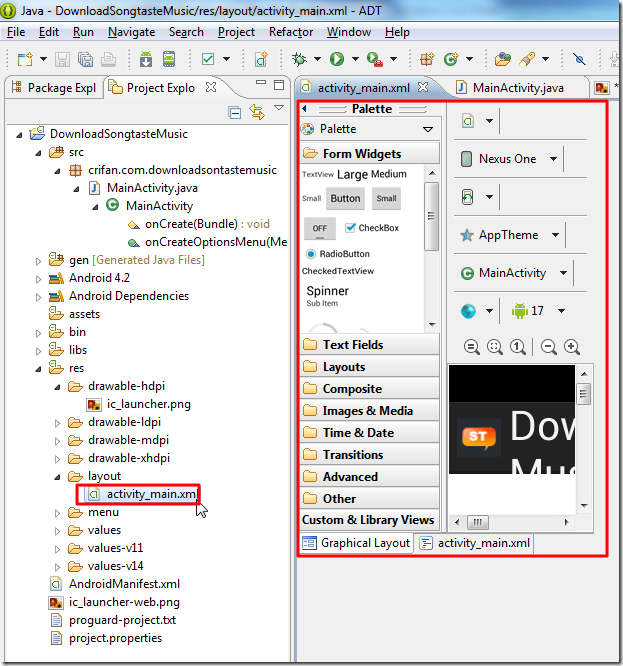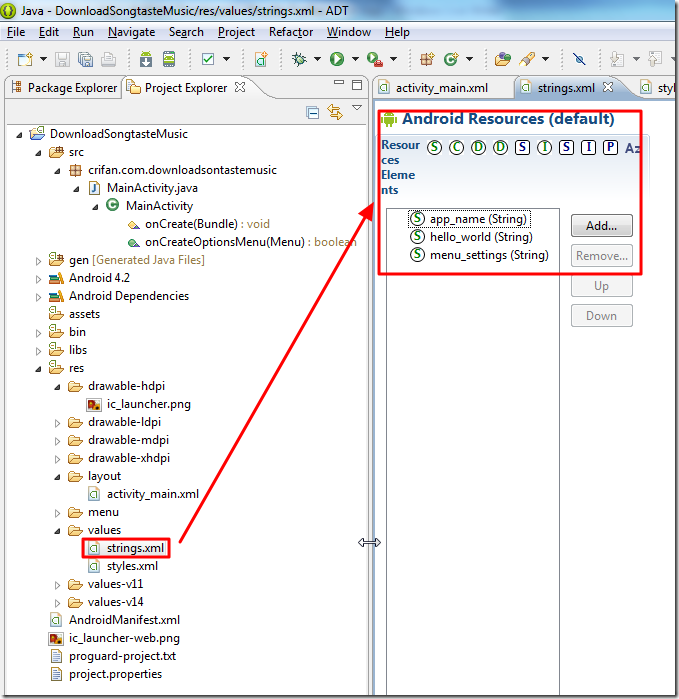之前已经搭建好了Android开发环境:
下面接着就是去试试使用此环境,写一个app了。
1.参考:
去
File -> New -> Android Application Project:
2.然后输入对应的
程序名
项目名
包名
3.然后是配置项目:
4.然后设置自己程序的图标:
5.然后选择默认的创建BlankActivity:
6.对于新建Activity使用默认设置:
点击Finish后, 结果却没有出现所希望的项目的界面,还是之前的界面:
然后试了试:
Window -> Show View -> Project Explorer:
然后就可以看到我们刚创建的项目了:
7.另外,顺便也参考教程,去对应tools路径:
D:\tmp\tmp_dev_root\android\adt-bundle-windows\sdk\tools
下去看了看当前已有的target:
D:\tmp\tmp_dev_root\android\adt-bundle-windows\sdk\tools>android list targets |
不过,暂时就不通过命令行再去创建项目了。
8.继续参考:
然后去看了看对应的文件:
AndroidManifest.xml
src下面的MainActivity.java文件:
activity_main.xml的Graphical Layout效果:
values/strings.xml文件:
接下来,希望使用模拟器运行app,所以需要去创建对应的AVD。
具体的折腾过程参见: